'>

பெறுதல் KERNEL_MODE_HEAP_CORRUPTION நீல திரை பிழை? பீதி அடைய வேண்டாம் - நீங்கள் தனியாக இல்லை. இது மிகவும் பொதுவான பிழை, இது பொதுவாக தீர்க்க மிகவும் கடினம் அல்ல.
கர்னல் பயன்முறை குவியல் ஊழல் பிழையை எவ்வாறு தீர்ப்பது
பல விண்டோஸ் பயனர்களுக்கு பயனுள்ளதாக நிரூபிக்கப்பட்ட 6 தீர்வுகள் இங்கே. எனவே நீங்கள் ஒரு கணினி தொழில்நுட்ப வல்லுநரை அழைப்பதற்கு முன், பின்வரும் முறைகளை ஏன் முயற்சி செய்து சிக்கலை நீங்களே சரிசெய்யக்கூடாது? நீங்கள் அனைத்தையும் முயற்சிக்க தேவையில்லை; உங்களுக்காக வேலை செய்யும் ஒன்றைக் கண்டுபிடிக்கும் வரை பட்டியலில் இறங்கவும்.
முக்கியமான: இப்போது உங்கள் கணினியை மறுதொடக்கம் செய்ய முடியாவிட்டால், நீங்கள் செய்ய வேண்டும் பாதுகாப்பான பயன்முறையை உள்ளிடவும் கீழே உள்ள திருத்தங்களை முயற்சிக்கும் முன்.சரி 1: உங்கள் கிராபிக்ஸ் அட்டை இயக்கிகளை மீண்டும் உருட்டவும்
சரி 2: உங்கள் சாதன இயக்கிகளைப் புதுப்பிக்கவும்
பிழைத்திருத்தம் 3: சிதைந்த கணினி கோப்புகளை சரிசெய்யவும்
பிழைத்திருத்தம் 4: எந்த மென்பொருள் மோதல்களையும் தீர்க்கவும்
சரி 5: எந்தவொரு வன்பொருள் சிக்கல்களையும் தீர்க்கவும்
சரி 6: உங்கள் விண்டோஸ் கணினியை மீண்டும் நிறுவவும்
சரி 1: உங்கள் கிராபிக்ஸ் அட்டை இயக்கிகளை மீண்டும் உருட்டவும்
சில விண்டோஸ் பயனர்கள் தங்கள் கிராபிக்ஸ் கார்டு டிரைவர்களை (அல்லது விண்டோஸ் புதுப்பிப்பு) புதுப்பித்த உடனேயே இந்த ‘மரணத்தின் நீல திரை (பி.எஸ்.ஓ.டி)’ பிழையை அனுபவித்ததாக அறிக்கை செய்துள்ளனர். நீங்கள் பிழையைப் பெற்றால், உங்கள் வன்பொருள் சாதனத்தின் ஸ்திரத்தன்மையைப் பாதுகாக்க உங்கள் வீடியோ இயக்கியை முந்தைய பதிப்பிற்கு மீட்டமைக்க வேண்டும். அதை எப்படி செய்வது என்பது இங்கே:
1) உங்கள் விசைப்பலகையில், அழுத்தவும் விண்டோஸ் லோகோ விசை மற்றும் ஆர் ரன் உரையாடல் பெட்டியை செயல்படுத்த அதே நேரத்தில். பின்னர் தட்டச்சு செய்க devmgmt.msc பெட்டியில் சென்று கிளிக் செய்யவும் சரி .
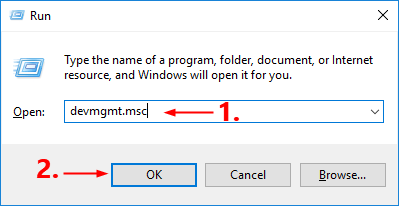
2) இல் சாதன மேலாளர் சாளரம், மீது இரட்டை சொடுக்கவும் அடாப்டர்களைக் காண்பி அதன் கீழ்தோன்றும் பட்டியலை விரிவாக்க முனை.
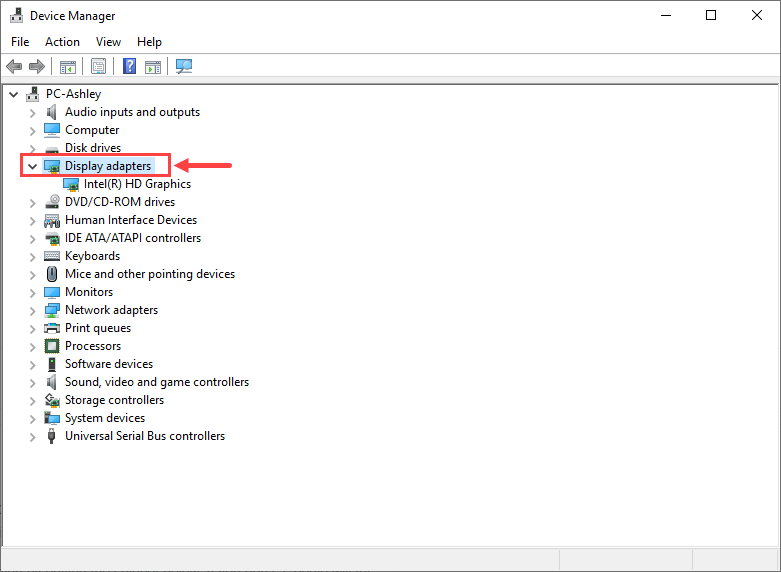
3) உங்கள் வீடியோ அட்டையில் வலது கிளிக் செய்து தேர்ந்தெடுக்கவும் பண்புகள் சூழல் மெனுவிலிருந்து.
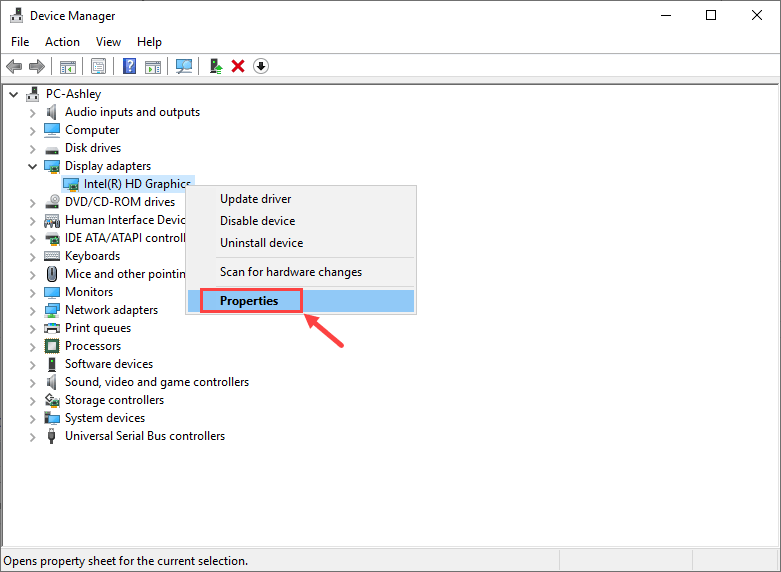
4) செல்லுங்கள் இயக்கி தாவல் மற்றும் தேர்ந்தெடுக்கவும் ரோல் பேக் டிரைவர் .
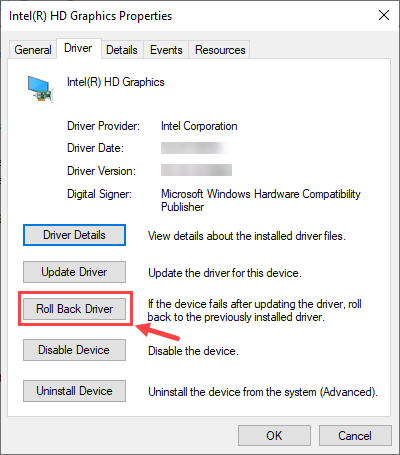 என்றால் ரோல் பேக் டிரைவர் விருப்பம் சாம்பல் நிறமாக உள்ளது, அதாவது திரும்பிச் செல்ல இயக்கி இல்லை. இந்த வழக்கில் நீங்கள் பிற திருத்தங்களை முயற்சிக்க வேண்டும்.
என்றால் ரோல் பேக் டிரைவர் விருப்பம் சாம்பல் நிறமாக உள்ளது, அதாவது திரும்பிச் செல்ல இயக்கி இல்லை. இந்த வழக்கில் நீங்கள் பிற திருத்தங்களை முயற்சிக்க வேண்டும். 5) உங்கள் சொந்த சூழ்நிலையின் அடிப்படையில் ஒரு காரணத்தைத் தேர்ந்தெடுத்து கிளிக் செய்க ஆம் .
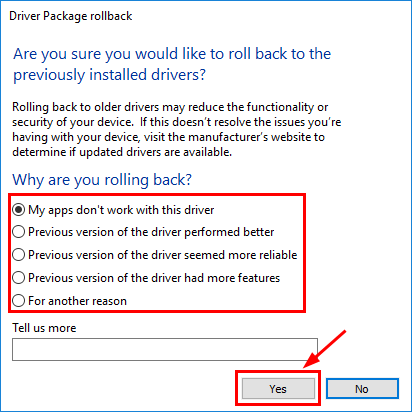
6) மாற்றங்கள் நடைமுறைக்கு வர உங்கள் கணினியை மறுதொடக்கம் செய்யுங்கள்.
உங்கள் வீடியோ இயக்கியை முந்தைய பதிப்பிற்கு மீட்டெடுத்த பிறகு, ‘கர்னல் பயன்முறை குவியல் ஊழல்’ பிழை இன்னும் நீடிக்கிறதா என்று சரிபார்க்கவும். அவ்வாறு செய்தால், அடுத்த பிழைத்திருத்தத்தை கீழே முயற்சிக்கவும்.
சரி 2: உங்கள் சாதன இயக்கிகளைப் புதுப்பிக்கவும்
கர்னல் பயன்முறை குவியல் ஊழல் பிழை காலாவதியான அல்லது ஊழல் சாதன இயக்கி காரணமாக இருக்கலாம். உங்கள் எல்லா சாதன இயக்கிகளும் (குறிப்பாக கிராபிக்ஸ் அட்டை இயக்கிகள்) புதுப்பித்தவையா என்பது உங்களுக்குத் தெரியாவிட்டால், நீங்கள் சரிபார்க்க வேண்டும்.
நீங்கள் ஒரு நேரத்தில் ஒரு சாதனமான விண்டோஸ் சாதன நிர்வாகியில் இதைச் செய்யலாம். ஆனால் இதற்கு நிறைய நேரமும் பொறுமையும் தேவை, உங்கள் ஓட்டுநர்கள் யாராவது காலாவதியானால், அவற்றை கைமுறையாக புதுப்பிக்க வேண்டும், இது கடினமான மற்றும் ஆபத்தானது. உங்கள் சாதன இயக்கிகளை கைமுறையாக புதுப்பிக்க உங்களுக்கு நேரம், பொறுமை அல்லது கணினி திறன் இல்லையென்றால், நீங்கள் அதை தானாகவே செய்யலாம் டிரைவர் ஈஸி .
டிரைவர் ஈஸி தானாகவே உங்கள் கணினியை அடையாளம் கண்டு அதற்கான சரியான இயக்கிகளைக் கண்டுபிடிக்கும். உங்கள் கணினி எந்த கணினியை இயக்குகிறது என்பதை நீங்கள் சரியாக அறிந்து கொள்ள வேண்டிய அவசியமில்லை, தவறான இயக்கியை பதிவிறக்கம் செய்து நிறுவும் அபாயம் உங்களுக்கு தேவையில்லை, நிறுவும் போது தவறு செய்வதைப் பற்றி நீங்கள் கவலைப்பட தேவையில்லை. டிரைவர் ஈஸி எல்லாவற்றையும் கவனித்துக்கொள்கிறார்.
உங்கள் டிரைவர்களை இலவசமாக அல்லது டிரைவர் ஈஸியின் புரோ பதிப்பில் தானாகவே புதுப்பிக்கலாம். ஆனால் புரோ பதிப்பில் இது 2 கிளிக்குகளை எடுக்கும்:
1) பதிவிறக்க Tamil இயக்கி எளிதாக நிறுவவும்.
2) டிரைவர் ஈஸி இயக்கவும் மற்றும் கிளிக் செய்யவும் இப்போது ஸ்கேன் செய்யுங்கள் பொத்தானை. டிரைவர் ஈஸி பின்னர் உங்கள் கணினியை ஸ்கேன் செய்து ஏதேனும் சிக்கல் இயக்கிகளைக் கண்டறியும்.
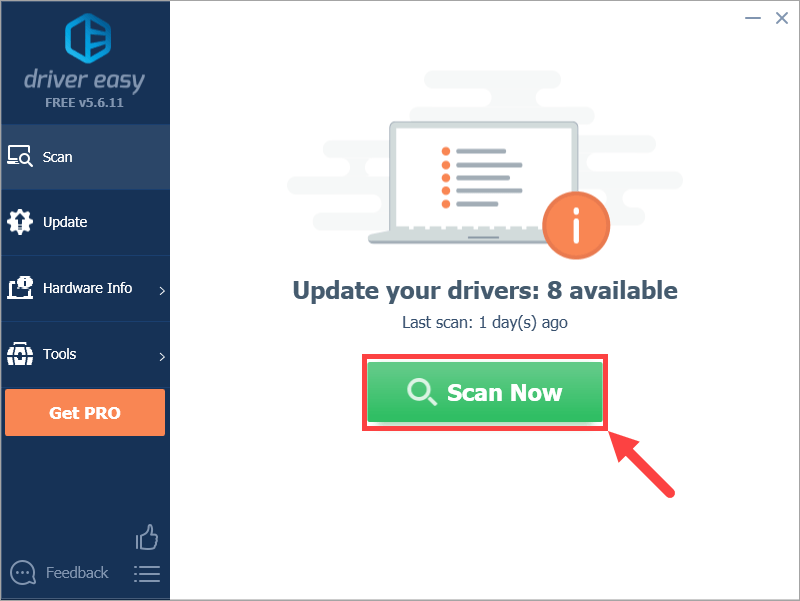
3) கிளிக் செய்யவும் புதுப்பிப்பு அந்த இயக்கியின் சரியான பதிப்பை தானாகவே பதிவிறக்கம் செய்ய கொடியிடப்பட்ட இயக்கிக்கு அடுத்த பொத்தானை அழுத்தவும், பின்னர் நீங்கள் அதை கைமுறையாக நிறுவலாம் (இதை இலவச பதிப்பில் செய்யலாம்).
அல்லது கிளிக் செய்க அனைத்தையும் புதுப்பிக்கவும் இன் சரியான பதிப்பை தானாகவே பதிவிறக்கி நிறுவ அனைத்தும் உங்கள் கணினியில் காணாமல் போன அல்லது காலாவதியான இயக்கிகள். (இதற்கு தேவைப்படுகிறது சார்பு பதிப்பு இது முழு ஆதரவு மற்றும் 30 நாள் பணம் திரும்ப உத்தரவாதத்துடன் வருகிறது. அனைத்தையும் புதுப்பி என்பதைக் கிளிக் செய்யும்போது மேம்படுத்துமாறு கேட்கப்படுவீர்கள்.)
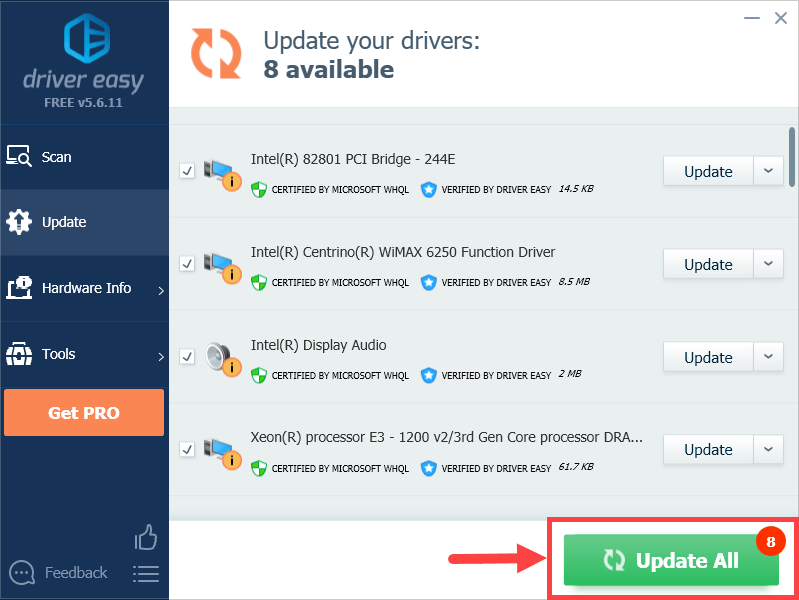 உங்கள் இயக்கியைப் புதுப்பிக்க டிரைவர் ஈஸி புரோவைப் பயன்படுத்துவதில் ஏதேனும் சிக்கல்கள் இருந்தால், தயவுசெய்து எங்களுக்கு மின்னஞ்சல் அனுப்புங்கள் support@drivereasy.com . நாங்கள் எப்போதும் உதவ இங்கே இருக்கிறோம்.
உங்கள் இயக்கியைப் புதுப்பிக்க டிரைவர் ஈஸி புரோவைப் பயன்படுத்துவதில் ஏதேனும் சிக்கல்கள் இருந்தால், தயவுசெய்து எங்களுக்கு மின்னஞ்சல் அனுப்புங்கள் support@drivereasy.com . நாங்கள் எப்போதும் உதவ இங்கே இருக்கிறோம். பிழைத்திருத்தம் 3: சிதைந்த கணினி கோப்புகளை சரிசெய்யவும்
சில நேரங்களில் இந்த நீல-திரை பிழை சிதைந்த கணினி கோப்புகளால் ஏற்படுகிறது. அவற்றை சரிசெய்ய, நீங்கள் செய்ய வேண்டிய இரண்டு விஷயங்கள் உள்ளன:
1. கணினி கோப்பு சரிபார்ப்புடன் ஸ்கேன் செய்யுங்கள்
கணினி கோப்பு சரிபார்ப்பு (sfc) என்பது விண்டோஸ் பயன்பாடாகும், இது சிதைந்த கணினி கோப்புகளை அடையாளம் கண்டு சரிசெய்கிறது:
1) உங்கள் விசைப்பலகையில், அழுத்தவும் விண்டோஸ் லோகோ விசை மற்றும் ஆர் ரன் உரையாடல் பெட்டியைத் திறக்க அதே நேரத்தில். வகை cmd அழுத்தவும் Ctrl + Shift + Enter கட்டளை வரியில் நிர்வாகியாக இயக்க.
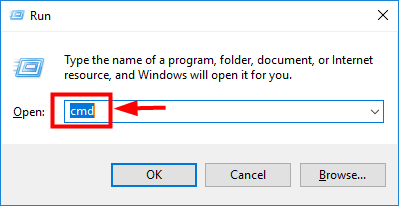
2) உங்கள் சாதனத்தில் மாற்றங்களைச் செய்ய விண்டோஸ் அனுமதி கேட்கும்போது, கிளிக் செய்க ஆம் .
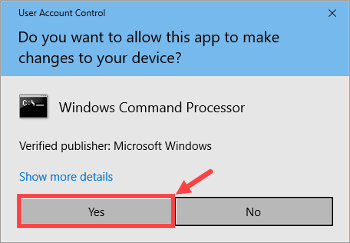
3) கட்டளை வரியில், பின்வரும் கட்டளையை தட்டச்சு செய்க ( குறிப்பு sfc மற்றும் /) இடையே ஒரு இடைவெளி உள்ளது:
sfc / scannow
நீங்கள் கட்டளையை உள்ளிட்டு முடித்ததும் அழுத்தவும் உள்ளிடவும் உங்கள் விசைப்பலகையில். பின்னர் sfc கருவி அனைத்து கணினி கோப்புகளையும் ஸ்கேன் செய்து சிதைந்த அல்லது காணாமல் போனவற்றை சரிசெய்யத் தொடங்கும்.
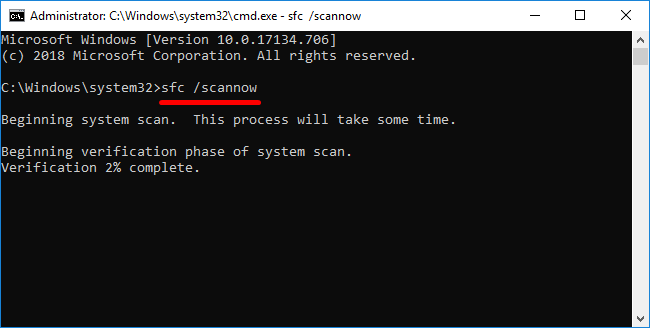
4) சரிபார்ப்பு செயல்முறை முடியும் வரை காத்திருங்கள். பிறகு மறுதொடக்கம் மாற்றங்கள் நடைமுறைக்கு வர உங்கள் கணினி.
கர்னல் பயன்முறை குவியல் ஊழல் பிழையை நீங்கள் தொடர்ந்து அனுபவித்தால், கீழே விவரிக்கப்பட்டுள்ளபடி dim.exe ஐ இயக்க முயற்சிக்கவும்.
2. dim.exe உடன் ஸ்கேன் செய்யுங்கள்
வரிசைப்படுத்தல் பட சேவை மற்றும் மேலாண்மை (டிஐஎஸ்எம்) என்பது உங்கள் விண்டோஸ் நிறுவல் சிதைந்திருக்கிறதா என்பதை அடையாளம் காணக்கூடிய ஒரு உள்ளமைக்கப்பட்ட விண்டோஸ் கருவியாகும், மேலும் அதை சரிசெய்யவும்:
1) உங்கள் விசைப்பலகையில், அழுத்தவும் விண்டோஸ் லோகோ விசை மற்றும் ஆர் ரன் உரையாடல் பெட்டியைத் திறக்க அதே நேரத்தில். வகை cmd அழுத்தவும் Ctrl + Shift + Enter கட்டளை வரியில் நிர்வாகியாக இயக்க.
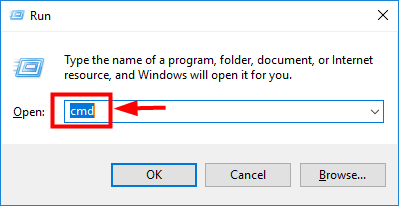
சம்மதத்திற்கு கேட்கப்பட்டால், கிளிக் செய்க ஆம் .
2) கட்டளை வரியில், பின்வரும் கட்டளையை தட்டச்சு செய்க ( குறிப்பு ஒவ்வொரு சாய்வின் இடதுபுறத்திலும் “/” இடம் உள்ளது):
dim.exe / online / cleanup-image / resthealth
அதன் பிறகு, அடி உள்ளிடவும் உங்கள் விசைப்பலகையில். பின்னர் டிஐஎஸ்எம் கருவி ஏதேனும் சிக்கல்களை ஸ்கேன் செய்து அவற்றை சரிசெய்ய முயற்சிக்கும்.
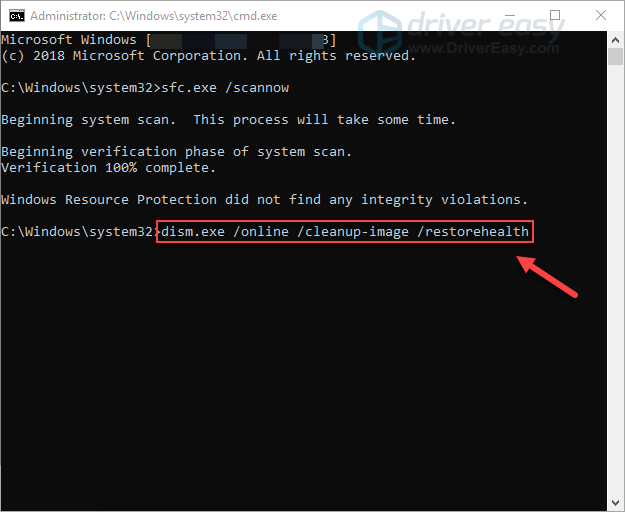
செயல்முறை முடிவடையும் வரை காத்திருங்கள். பின்னர், உங்கள் கணினியை மறுதொடக்கம் செய்து, கர்னல் பயன்முறை குவியல் ஊழல் பிழை மீண்டும் நிகழ்கிறதா என்று பாருங்கள். அவ்வாறு இருந்தால், கீழே 4 ஐ சரிசெய்ய முயற்சிக்கவும்.
பிழைத்திருத்தம் 4: எந்த மென்பொருள் மோதல்களையும் தீர்க்கவும்
உங்கள் கர்னல் பயன்முறை குவியல் ஊழல் பிழையின் மற்றொரு குற்றவாளி ஒரு மென்பொருள் மோதல். புதிய பயன்பாட்டை நிறுவிய பின் அல்லது வீடியோ கேம் போன்ற ஒரு குறிப்பிட்ட நிரலைத் தொடங்க முயற்சிக்கும்போது பிழை ஏற்பட்டால் இது குறிப்பாக சாத்தியமாகும்.
எந்த பயன்பாடுகள் முரண்படுகின்றன என்பதைக் குறிக்க விரைவான வழி இல்லை. ஒவ்வொரு தேவையற்ற நிரலையும் (அதனுடன் தொடர்புடைய பின்னணி செயல்முறைகள் உட்பட) நீங்கள் முழுமையாக மூட வேண்டும், மேலும் பிழை மீண்டும் நிகழ்கிறதா என்று காத்திருக்கவும்.
நீங்கள் விரும்பும் பகுதிக்கு மேலே செல்லவும்:
- உங்களிடம் ஏதேனும் மென்பொருள் முரண்பாடுகள் இருக்கிறதா என்று பார்க்கவும்
- எந்த நிரல்கள் அவற்றை ஏற்படுத்துகின்றன என்பதைக் கண்டறியவும்
- அந்த நிரல்களை முன்னுரிமை, முடக்கு மற்றும் நிறுவல் நீக்கு
1. உங்களிடம் ஏதேனும் மென்பொருள் முரண்பாடுகள் இருக்கிறதா என்று சோதிக்கவும்
1) அனைத்து நிரல்களையும் மூடு. இதைச் செய்ய, நிரலுக்கு மாறவும், நீங்கள் வழக்கம்போல அதை மூடவும் (எ.கா. நிரலின் மேல் வலதுபுறத்தைக் கிளிக் செய்வதன் மூலம்).
2) அனைத்து தேவையற்ற பின்னணி செயல்முறைகளையும் பின்வரும் நடைமுறையால் முடிக்கவும்:
I. உங்கள் விசைப்பலகையில், அழுத்தவும் விண்டோஸ் லோகோ விசை மற்றும் எக்ஸ் அதே நேரத்தில், கிளிக் செய்யவும் பணி மேலாளர் .
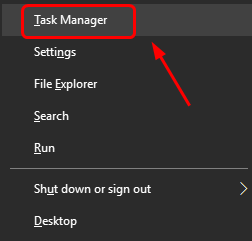
II. அதன் மேல் செயல்முறைகள் தாவல், பணி நிர்வாகியில் உள்ள பட்டியலிலிருந்து நீங்கள் மூட விரும்பும் நிரலைத் தேர்ந்தெடுத்து கிளிக் செய்க பணி முடிக்க ஒரு நெருக்கமான கட்டாயப்படுத்த. (இது நீங்கள் பயன்படுத்தும் நிரல் என்றால், எ.கா. மைக்ரோசாப்ட் வேர்ட், சேமிக்கப்படாத எந்த வேலையையும் முதலில் சேமிப்பதை உறுதிசெய்க.)
அறிமுகமில்லாத எந்த நிரல்களையும் மூட வேண்டாம் . முக்கியமான கணினி நிரல்களை நீங்கள் தவறாக மூடிவிட்டால், அது இன்னும் சிக்கல்களைக் கொண்டுவரக்கூடும். நீங்கள் நடவடிக்கை எடுப்பதற்கு முன், ஒரு தொழில்நுட்ப வல்லுநரை அணுகவும் அல்லது நிரலைப் பற்றிய தகவல்களைத் தேடுங்கள்.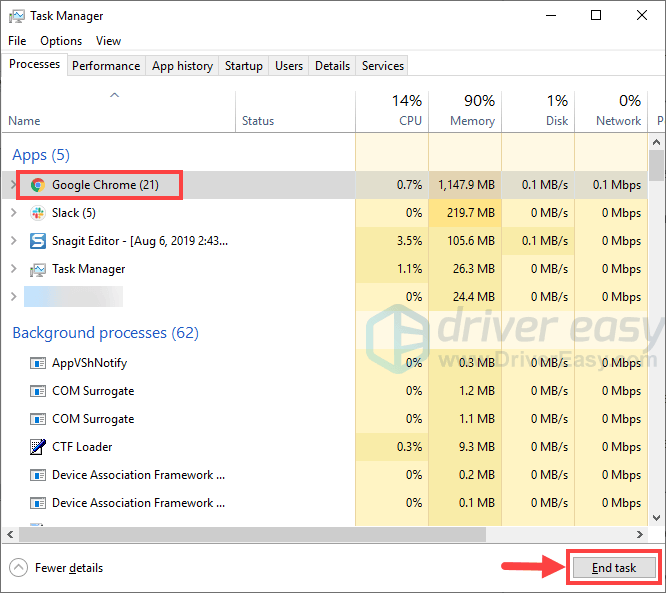
3) பிழை மீண்டும் நிகழ்கிறதா என்று காத்திருக்கவும்:
- பிழை மீண்டும் ஏற்பட்டால் - இது ஒரு மென்பொருள் மோதலால் ஏற்படவில்லை, மேலும் நீங்கள் செல்ல வேண்டும் சரி 5 .
- பிழை மீண்டும் நிகழவில்லை என்றால் - நீங்கள் மூடிய ஒன்று அல்லது அதற்கு மேற்பட்ட நிரல்கள் பிழையை ஏற்படுத்தக்கூடும். கீழே உள்ள படி 2 இல் விவரிக்கப்பட்டுள்ளபடி, எந்த நிரல் (கள்) பிழையை ஏற்படுத்தின என்பதை இப்போது நீங்கள் அடையாளம் காண வேண்டும்.
2. உங்கள் மோதல்களுக்கு எந்த நிரல்கள் காரணமாகின்றன என்பதைக் கண்டறியவும்
தேவையற்ற அனைத்து நிரல்களையும் மூடுவது பிழையை மீண்டும் நிகழ்த்துவதை நிறுத்தியிருந்தால், அந்த நிரல்களில் ஒன்று பிழையை ஏற்படுத்தியது என்பது உங்களுக்குத் தெரியும். இப்போது நீங்கள் எந்த ஒன்றைக் கண்டுபிடிக்க வேண்டும்.
இதைச் செய்ய, உங்கள் நிரல்களில் ஒன்றை மறுதொடக்கம் செய்து, பிழை மீண்டும் வருமா என்று காத்திருக்கவும். அவ்வாறு இல்லையென்றால், அடுத்த நிரலை மறுதொடக்கம் செய்து, பிழைக்காக மீண்டும் காத்திருக்கவும். பின்னர் அடுத்தது, அடுத்தது, மற்றும் பல.
பிழை இறுதியில் மீண்டும் நிகழும்போது, நீங்கள் மிக சமீபத்தில் மறுதொடக்கம் செய்த நிரல் ஒரு சிக்கல் என்பதை நீங்கள் அறிவீர்கள்.
ஆனால் மனதில் கொள்ளுங்கள், அது இருக்கக்கூடாது மட்டும் பிரச்சனை. இது உண்மையில் மற்றொரு நிரலுடன் முரண்படலாம் - நீங்கள் முன்பு மறுதொடக்கம் செய்த ஒன்று - அதுவும் மோதல் பிழையை ஏற்படுத்துகிறது.
புண்படுத்தும் திட்டம் உங்களுக்கு உண்மையில் தேவையில்லை என்றால், நீங்கள் செய்யலாம் அதை முடக்கவும் அல்லது நிறுவல் நீக்கவும் உடனடியாக, கீழே விவரிக்கப்பட்டுள்ளபடி. ஆனால் நீங்கள் என்றால் செய் புண்படுத்தும் நிரல் தேவை, அது வேறு ஏதேனும் முரண்படுகிறதா என்பதை நீங்கள் சரிபார்க்க வேண்டும் (ஏனென்றால் அதற்கு பதிலாக மற்ற நிரலை முடக்க / நிறுவல் நீக்க முடியும்).
இதைச் செய்ய, புண்படுத்தும் நிரலைத் திறந்து விடவும், ஆனால் மற்ற எல்லா நிரல்களையும் மீண்டும் மூடவும். பிழை மீண்டும் தோன்றினால், நிரல் மட்டுமே காரணம் என்று உங்களுக்குத் தெரியும். பிழை மீண்டும் நிகழவில்லை என்றால், நிரல் மற்றொரு நிரலுடன் முரண்படுவதை நீங்கள் அறிவீர்கள். எது என்பதைக் கண்டுபிடிக்க, ஒவ்வொரு நிரலையும் மீண்டும் ஒரு முறை மறுதொடக்கம் செய்து, பிழை மீண்டும் வரும் வரை காத்திருக்கவும்.
எந்த நிரல்கள் ஒருவருக்கொருவர் முரண்படுகின்றன என்பதை நீங்கள் கண்டறிந்தால், உங்களுக்கு குறைந்தபட்சம் தேவைப்படும் ஒன்றை முடக்கலாம் அல்லது நிறுவல் நீக்கலாம்.
3. முரண்பட்ட நிரல்களை முன்னுரிமை, முடக்கு அல்லது நிறுவல் நீக்கு
மோதலை ஏற்படுத்தும் நிரல் (களை) நீங்கள் கண்டறிந்ததும், உங்களுக்கு மூன்று விருப்பங்கள் உள்ளன:
நீங்கள் விரும்பும் பகுதிக்கு மேலே செல்லவும்:
க்கு நிரலின் முன்னுரிமையை குறைவாக அமைக்கவும்
புண்படுத்தும் நிரலை முடக்கவோ அல்லது நிறுவல் நீக்கவோ நீங்கள் விரும்பவில்லை என்றால், முதலில் அதை முன்னுரிமை செய்ய முயற்சி செய்யலாம். இது சில பயனர்களுக்கான பிழையை தீர்த்துள்ளது. நிரலுக்கு முன்னுரிமை அளிக்க:
1) உங்கள் விசைப்பலகையில், அழுத்தவும் விண்டோஸ் லோகோ விசை மற்றும் ஆர் ரன் உரையாடல் பெட்டியை செயல்படுத்த அதே நேரத்தில். தட்டச்சு செய்க taskmgr மற்றும் அடி உள்ளிடவும் .
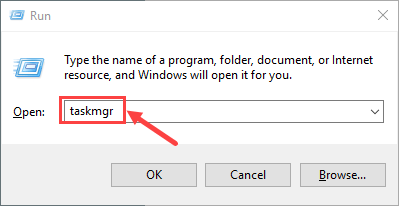
2) செல்லுங்கள் விவரங்கள் தாவல். நீங்கள் முன்னுரிமையை மாற்ற விரும்பும் செயல்முறையைக் கண்டுபிடிக்கும் வரை பட்டியலில் உருட்டவும். அந்த உருப்படியை வலது கிளிக் செய்து தேர்ந்தெடுக்கவும் முன்னுரிமை> குறைந்ததை அமைக்கவும் .
உங்களுக்கு அறிமுகமில்லாத எந்த நிரல்களுக்கும் முன்னுரிமைகளை மாற்ற வேண்டாம். ஒரு முக்கியமான கணினி செயல்முறையின் முன்னுரிமையை நீங்கள் தவறாக நிர்ணயித்தால், அது கணினி செயலிழப்புகள், முடக்கம் அல்லது பிற சிக்கலான சிக்கல்களுக்கு வழிவகுக்கும்.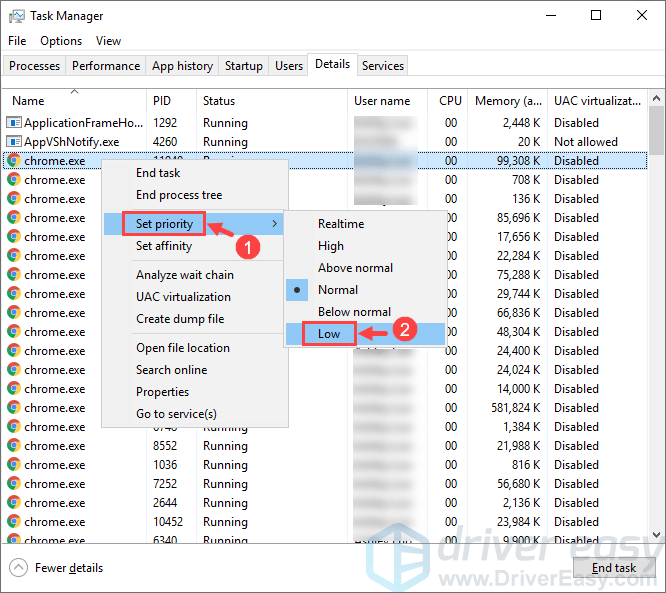
3) கிளிக் செய்யவும் முன்னுரிமையை மாற்றவும் அனுமதி கேட்கப்பட்டால்.
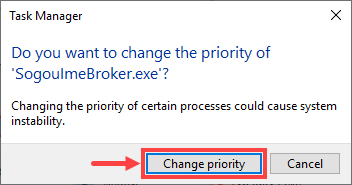
நிரலை நிரந்தரமாக முடக்க:
1) உங்கள் விசைப்பலகையில், அழுத்தவும் விண்டோஸ் லோகோ விசை மற்றும் எக்ஸ் அதே நேரத்தில், கிளிக் செய்யவும் பணி மேலாளர் .
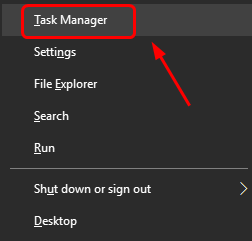
2) அன்று செயல்முறைகள் தாவல், பணி நிர்வாகியில் உள்ள பட்டியலிலிருந்து நீங்கள் மூட விரும்பும் நிரலைத் தேர்ந்தெடுத்து கிளிக் செய்க பணி முடிக்க ஒரு நெருக்கமான கட்டாயப்படுத்த.
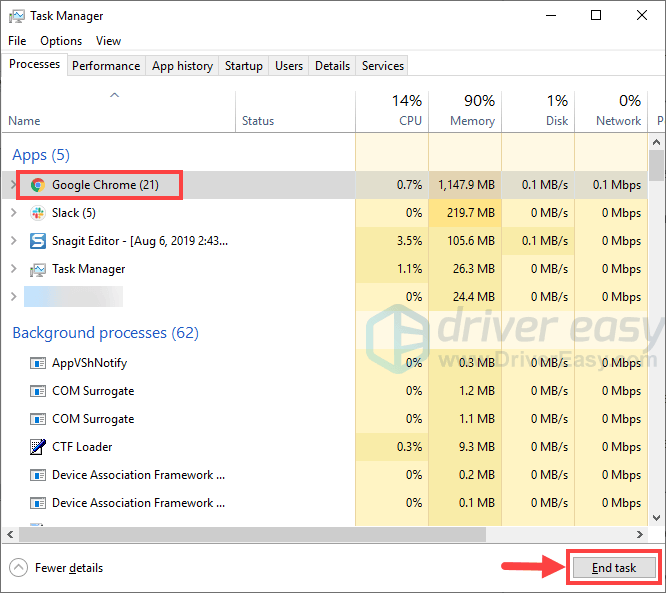
3) தொடக்க உருப்படிகளில் நிரலும் இருந்தால், நீங்கள் அதை தொடக்கத்தில் இயங்குவதை நிறுத்த வேண்டும். எப்படி என்பது இங்கே:
உங்கள் விசைப்பலகையில், அழுத்தவும் விண்டோஸ் லோகோ விசை மற்றும் ஆர் ரன் உரையாடல் பெட்டியை செயல்படுத்த அதே நேரத்தில். தட்டச்சு செய்க msconfig மற்றும் அடி உள்ளிடவும் .
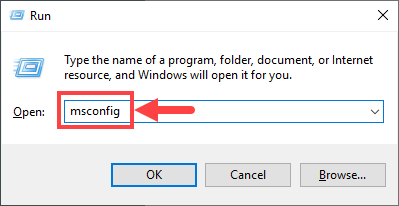
4) செல்லுங்கள் தொடக்க தாவல் மற்றும் கிளிக் செய்யவும் பணி நிர்வாகியைத் திறக்கவும் .
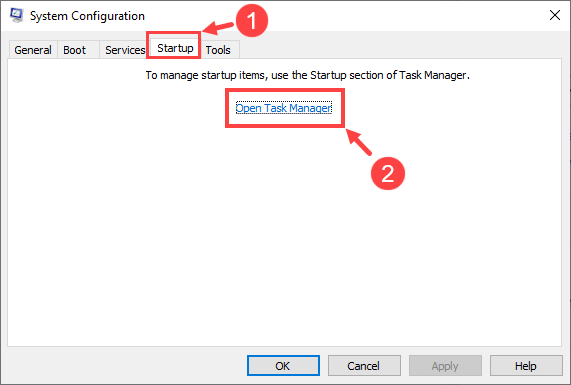
5) விண்டோஸ் தொடங்கும் போது நீங்கள் தொடங்க விரும்பாத நிரல்களைத் தேர்ந்தெடுத்து, கிளிக் செய்க முடக்கு .
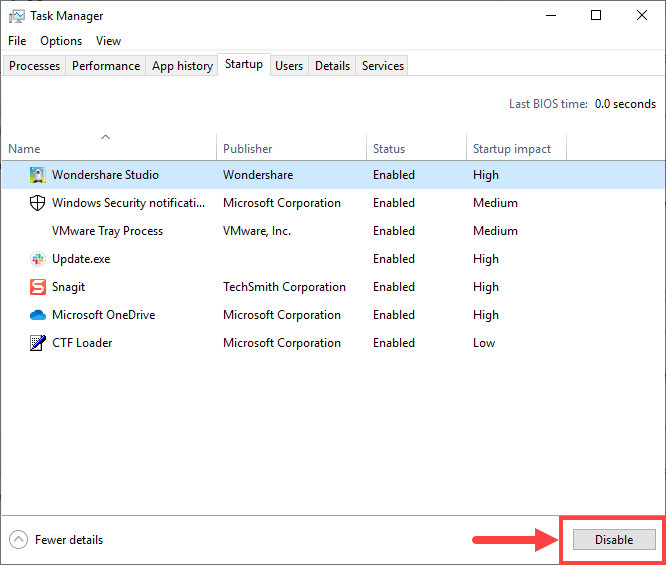
நிரலை நிறுவல் நீக்க:
1) உங்கள் விசைப்பலகையில், அழுத்தவும் விண்டோஸ் லோகோ விசை மற்றும் ஆர் அதே நேரத்தில். வகை appwiz.cpl அழுத்தவும் உள்ளிடவும் .
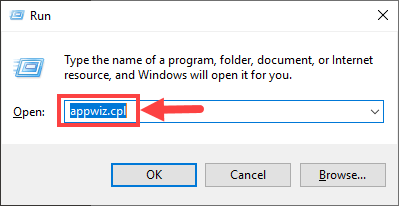
2) நிரல்கள் மற்றும் அம்சங்களில், நீங்கள் நிறுவல் நீக்க விரும்பும் நிரலில் வலது கிளிக் செய்து கிளிக் செய்யவும் நிறுவல் நீக்கு .
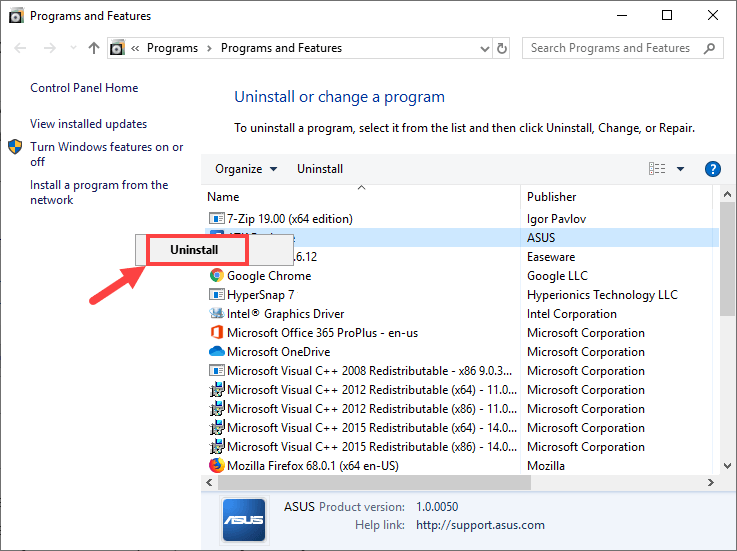
முரண்பாடு நிரல்களை டி-முன்னுரிமை, முடக்கு அல்லது நிறுவல் நீக்கிய பின், பிழை மீண்டும் தோன்றினால், கீழே உள்ள 5 ஐ சரிசெய்ய முயற்சிக்கவும்.
சரி 5: எந்தவொரு வன்பொருள் சிக்கல்களையும் தீர்க்கவும்
சில பயனர்கள் கர்னல் பயன்முறை குவியல் ஊழல் பிழையைப் பெறுகிறார்கள், ஏனெனில் அவர்களின் கணினியில் வன்பொருள் சிக்கல்கள் உள்ளன. உங்களுக்கு வன்பொருள் சிக்கல் இருக்கிறதா என்று சோதிப்பது எப்படி:
நீங்கள் விரும்பும் பகுதிக்கு மேலே செல்லவும்:
1. விண்டோஸ் மெமரி கண்டறியும் கருவியை இயக்கவும்
உங்கள் சீரற்ற அணுகல் நினைவகத்தில் (ரேம்) ஏதேனும் சிக்கல் இருக்கிறதா என்று விண்டோஸ் மெமரி கண்டறியும் கருவி சரிபார்க்கும்:
1) உங்கள் விசைப்பலகையில், அழுத்தவும் விண்டோஸ் லோகோ விசை மற்றும் ஆர் ரன் உரையாடல் பெட்டியை செயல்படுத்த அதே நேரத்தில். வகை mdsched.exe மற்றும் அடி உள்ளிடவும் .
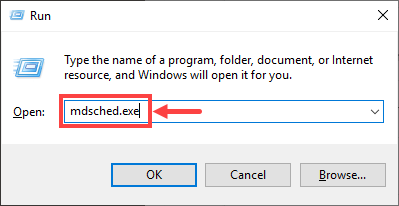
2) ஒன்றைத் தேர்ந்தெடுக்கவும் இப்போது மறுதொடக்கம் செய்து சிக்கல்களைச் சரிபார்க்கவும் (பரிந்துரைக்கப்படுகிறது) உங்கள் நினைவகத்தை நேரே சரிபார்க்க, அல்லது அடுத்த முறை எனது கணினியைத் தொடங்கும்போது சிக்கல்களைச் சரிபார்க்கவும் நீங்கள் தொடர்ந்து வேலை செய்ய விரும்பினால், பின்னர் நினைவக சோதனை செய்யுங்கள்.
முக்கியமான: கிளிக் செய்வதற்கு முன் உங்கள் வேலையைச் சேமிக்க நினைவில் கொள்ளுங்கள் இப்போது மறுதொடக்கம் செய்து சிக்கல்களைச் சரிபார்க்கவும் (பரிந்துரைக்கப்படுகிறது) . இது உங்கள் கணினியை உடனடியாக மறுதொடக்கம் செய்யும்.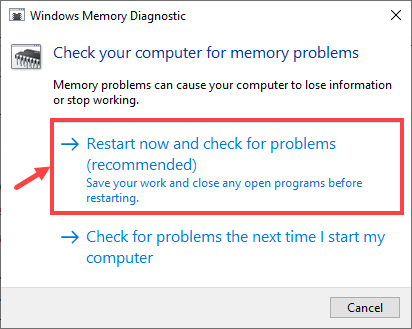
3) போது விண்டோஸ் மெமரி கண்டறியும் கருவி உண்மையில் இயங்குகிறது, பின்வரும் திரையை நீங்கள் காண்பீர்கள், அது எவ்வளவு பாஸ் செய்திருக்கிறது என்பதைக் குறிக்கிறது, அது எவ்வளவு தூரம் முன்னேறியுள்ளது என்பதைக் குறிக்கிறது.
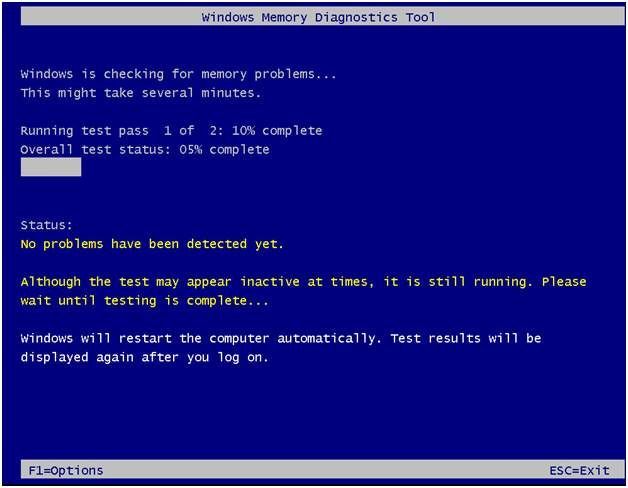
நீங்கள் இங்கே ஏதேனும் பிழைகளைக் காணவில்லை என்றால், உங்கள் கணினியில் நினைவகம் நன்றாக இருக்கிறது என்று அர்த்தம். இல்லையெனில் நீங்கள் உங்கள் ரேமை மாற்ற வேண்டும் அல்லது உதவிக்கு வன்பொருள் உற்பத்தியாளரை தொடர்பு கொள்ள வேண்டும்.
2. அதிக வெப்பம் போன்ற பிற சிக்கல்களைச் சரிபார்க்கவும்
நீங்கள் ஒரு கணினி புதியவராக இருந்தால் வன்பொருளுடன் டிங்கர் செய்வது அவ்வளவு எளிதானது அல்ல. நீங்கள் கணினி சேஸை பிரிக்க வேண்டும், ஒவ்வொரு தனித்தனி கூறுகளிலும் சிக்கல்களைத் தேட வேண்டும், அவற்றை சரிசெய்ய வழிகளைக் கண்டறிய வேண்டும் - அனைத்தும் நீங்களே. அதைப் பற்றி யோசிப்பது போதுமான கொடூரமானது, அதை நடைமுறைக்குக் கொண்டுவருவதைக் குறிப்பிடவில்லை. எப்படியிருந்தாலும், திறன்களைக் கற்றுக்கொள்வதில் உங்களுக்கு அதிக ஆர்வம் இல்லையென்றால், மேலும் உதவிக்கு உள்ளூர் தொழில்நுட்ப வல்லுநரைத் தொடர்பு கொள்ள வேண்டும்.
வன்பொருள் சிக்கல்களை நீங்கள் சோதித்திருந்தால், நீங்கள் இன்னும் பிழையைப் பெறுகிறீர்கள் என்றால், முயற்சிக்க இன்னும் ஒரு பிழைத்திருத்தம் உள்ளது - விண்டோஸ் கணினியை மீண்டும் நிறுவவும்.
சரி 6: உங்கள் விண்டோஸ் கணினியை மீண்டும் நிறுவவும்
மேலே உள்ள திருத்தங்கள் எதுவும் உங்களுக்காக வேலை செய்யவில்லை என்றால், உங்கள் விண்டோஸ் இயக்க முறைமையை மீட்டமைக்க அல்லது மீண்டும் நிறுவ வேண்டியிருக்கும்.
விண்டோஸ் மீட்டமைக்கிறது கணினியை இயக்குவது உங்கள் முதல் தடவையாக உங்கள் கணினியை அதன் ஆரம்ப நிலைக்கு மாற்றும். இது உங்கள் கணினியுடன் வராத எல்லா பயன்பாடுகளையும் நீக்குகிறது, ஆனால் உங்கள் தனிப்பட்ட தரவைத் தக்க வைத்துக் கொள்ளலாமா வேண்டாமா என்பதை நீங்கள் தீர்மானிக்கலாம். தவிர, மீட்டமைப்பைச் செய்ய உங்களுக்கு எந்த வெளிப்புற சேமிப்பக சாதனங்களும் தேவையில்லை, ஏனென்றால் விண்டோஸ் முழு செயல்முறையையும் தானாகவே முடிக்கும்.
விண்டோஸின் சுத்தமான நிறுவல் உங்கள் கணினி நிறுவப்பட்ட இயக்ககத்திலிருந்து எல்லாவற்றையும் (நீங்கள் நிறுவிய எல்லா பயன்பாடுகளும் உங்கள் தனிப்பட்ட தரவும் உட்பட) அழிக்கும். உங்களுக்கு வெளிப்புற சேமிப்பக சாதனம் தேவை, எ.கா. சுத்தமான நிறுவலைச் செய்ய யூ.எஸ்.பி டிரைவ். மேலே உள்ள விருப்பத்துடன் ஒப்பிடும்போது, சுத்தமான நிறுவல் மிகவும் சிக்கலானதாக தோன்றுகிறது, ஆனால் மிகவும் பயனுள்ளதாக இருக்கிறது.
மீட்டமைப்பது அல்லது மீண்டும் நிறுவுவது எப்படி என்பதைக் கற்பிக்கும் சில பயனுள்ள கட்டுரைகள் கீழே பட்டியலிடப்பட்டுள்ளன விண்டோஸ் 10 படி படியாக:
- க்கு மீட்டமை உங்கள் பிசி, தயவுசெய்து பார்க்கவும்:
https://www.drivereasy.com/knowledge/how-to-reinstall-reset-windows-10-the-easy-way/ - செய்ய ஒரு சுத்தமான நிறுவல் விண்டோஸ் 10 இன், தயவுசெய்து பார்க்கவும்:
https://www.drivereasy.com/knowledge/how-to-do-a-clean-install-of-windows-10-quickly-and-easily/
விண்டோஸ் 10 ஐ எவ்வாறு மீட்டமைப்பது / சுத்தம் செய்வது என்பது பற்றிய கூடுதல் விவரங்களைக் காண, நீங்கள் பார்க்கலாம் இந்த இடுகை மைக்ரோசாப்ட் ஆதரவிலிருந்து.
உங்கள் கர்னல் பயன்முறை குவியல் ஊழல் பிழையை தீர்க்க இந்த கட்டுரை உங்களுக்கு உதவியது என்று நம்புகிறோம். உங்களிடம் ஏதேனும் பின்தொடர்தல் கேள்விகள் அல்லது யோசனைகள் இருந்தால், தயவுசெய்து கீழே ஒரு கருத்தை தெரிவிக்கவும். உங்களுக்கு உதவுவதில் நாங்கள் மகிழ்ச்சியடைவோம். வாசித்ததற்கு நன்றி!
கூடுதல் தகவல்: என்ன கர்னல் பயன்முறை குவியல் ஊழல்?
கர்னல் பயன்முறை குவியல் ஊழல் நீங்கள் ‘மரணத்தின் நீல திரை பிழை’ BSOD பிழையில் இயங்கும் போது விண்டோஸ் வழங்கிய நிறுத்தக் குறியீடுகளில் ஒன்றாகும். பிற குறியீடுகளைப் போலவே, கணினி செயலிழப்புகளைத் தூண்டும் சிக்கல்களை அடையாளம் காண பயனர்களுக்கு உதவும் வகையில் ‘கர்னல் பயன்முறை குவியல் ஊழல்’ தனித்துவமாக உருவாக்கப்பட்டது. வழக்கமாக, பிழை இயக்கி சிக்கல்கள் (குறிப்பாக கிராபிக்ஸ் கார்டு டிரைவர்கள்) அல்லது மென்பொருள் மோதல்களால் ஏற்படுகிறது, ஆனால் இது வன்பொருள் செயலிழப்பால் கூட ஏற்படலாம்.
வெவ்வேறு சூழ்நிலைகளில் கர்னல் பயன்முறை குவியல் ஊழல் பிழையை மக்கள் சந்தித்துள்ளனர். விண்டோஸ் 10 இன் தொடக்கத்தில் பிழை ஏற்பட்டதாக சிலர் கூறினர், மற்றவர்கள் வீடியோ கேம் போன்ற குறிப்பிட்ட நிரல்களைத் தொடங்கும் தருணம்.

![சகோதரர் பிரிண்டர்களை நிறுவுவது எப்படி [விரைவாக & எளிதாக]](https://letmeknow.ch/img/knowledge/97/how-install-brother-printers.jpg)




![[தீர்க்கப்பட்டது] Windows 10 இன் நிறுவல் தோல்வியடைந்தது](https://letmeknow.ch/img/knowledge/51/windows-10-installation-has-failed.png)